联想笔记本怎么装win10系统 联想笔记本win10系统安装失败解决办法
联想笔记本怎么装win10系统,随着Windows 10操作系统的普及,很多用户选择将其安装在自己的联想笔记本上,以享受更好的使用体验,有时候安装过程并不顺利,用户可能会遇到安装失败的情况。为了帮助大家解决这一问题,本文将介绍联想笔记本安装Windows 10系统的方法,并针对安装失败的情况提供一些解决办法。无论你是刚刚购买了一台新的联想笔记本,还是想将现有的操作系统升级到Windows 10,本文都将为你提供一些有用的指导。
操作方法:
1.将准备好的win10系统镜像文件放入到大番薯启动u盘中,接着把u盘插入笔记本的usb插口。
随后重启笔记本,在屏幕出现开机画面时按下联想笔记本的启动快捷键(联想笔记本启动快捷键为F12)

2.选择u盘启动后进入大番薯主菜单界面,
然后选择“【03】运行大番薯Win8PEx86精简版(防蓝屏)”
按回车键进入win8PE系统。

3.双击打开大番薯PE一键装机工具,在弹出的工具窗口中会自动搜索当前笔记本中的所有系统镜像文件。
展开下拉菜单,找到准备好的win10系统镜像文件,然后工具会自动加载win10系统镜像文件包,
点击选择c盘为系统安装盘,点击“确定”按钮。

4.操作完成后会弹出一个信息提示窗口,点击“确定”按钮
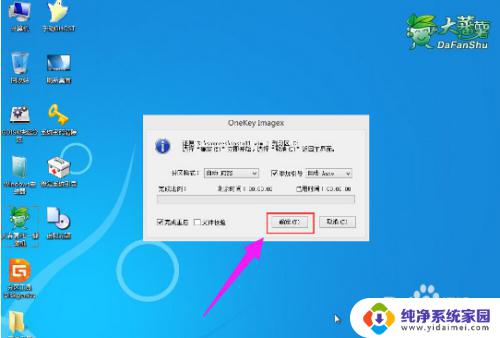
5.无需进行任何的操作,只需耐心等待系统自动安装完成后,重启电脑直至进入电脑桌面

6.就是win10安装完之后的桌面

以上是关于如何在联想笔记本上安装Win10系统的全部内容,如果您遇到了这种情况,可以根据本文所述的方法来解决,希望对您有所帮助。
联想笔记本怎么装win10系统 联想笔记本win10系统安装失败解决办法相关教程
- 笔记本联想换硬盘怎么安装系统 联想笔记本更换SSD固态硬盘后如何重新装win10系统
- 联想装系统按什么键 联想笔记本电脑重装系统详细教程
- 联想笔记本电脑换了固态硬盘怎么装系统 联想笔记本SSD更换后如何装系统
- 联想笔记本怎么装系统win10 联想ThinkPad电脑如何升级安装Windows 10操作系统
- 联想怎么安装软件 联想笔记本软件安装步骤
- 联想g50装win7 联想G50笔记本如何安装Windows 7
- 联想电脑怎么装原装系统 联想电脑原厂系统安装
- 联想电脑安装win10系统蓝屏 Win10安装时出现蓝屏怎么解决
- 笔记本安装windows系统 笔记本安装系统教程视频
- sony笔记本重装win10 索尼笔记本安装win10系统教程
- win10怎么制作pe启动盘 如何制作win10PE启动盘
- win2012设置虚拟机 VMware虚拟机装系统教程
- win7安装系统后安装软件乱码蓝屏 win7系统安装软件中文乱码怎么办
- hp打印机扫描怎么安装 惠普打印机怎么连接电脑安装扫描软件
- 如何将win10安装win7 Win10下如何安装Win7双系统步骤
- 电脑上安装打印机驱动怎么安装 打印机驱动程序安装步骤